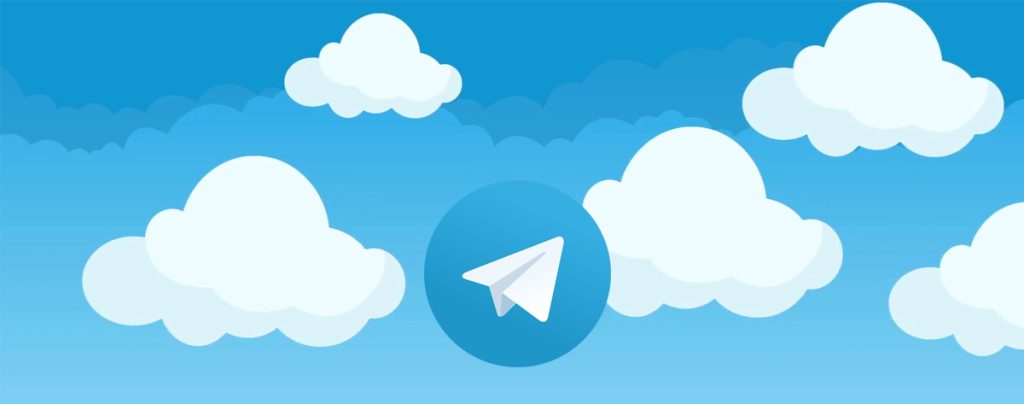電報(Telegram)下載的內容通常儲存在裝置的預設下載資料夾或應用指定的儲存路徑中。Android使用者可在“Downloads”資料夾找到,iOS使用者需透過“檔案”應用檢視。此外,部分媒體檔案可能僅儲存在Telegram內,需手動儲存至裝置。

Telegram預設的儲存路徑
Android裝置的下載資料夾位置
- 預設儲存路徑在“Downloads”資料夾
在Android裝置上,Telegram下載的檔案通常預設儲存在裝置的“Downloads”資料夾內。使用者可以透過系統的檔案管理器應用,導航至“內部儲存”或“SD卡”中的“Downloads”目錄,找到下載的內容。 - Telegram特定的儲存資料夾
如果Telegram應用配置了特定的儲存路徑,例如在“Telegram”資料夾下,圖片、影片、文件等檔案可能分別儲存在該資料夾的子目錄中,例如“Telegram Images”或“Telegram Videos”。這些資料夾通常位於“內部儲存”中。 - 手動儲存影響檔案位置
如果使用者在應用內手動儲存圖片或檔案至相簿,儲存路徑可能會發生變化,例如圖片儲存到系統預設的“Pictures”或“DCIM”資料夾。具體路徑取決於使用者的操作和裝置設定。
iOS裝置的檔案管理方式
- 檔案儲存在Telegram應用內
在iOS裝置上,Telegram的下載內容通常預設儲存在應用內部,並不會自動儲存至系統的“檔案”應用。使用者需要手動匯出檔案,才能儲存在裝置的其他目錄中。 - 透過“檔案”應用檢視匯出內容
如果使用者手動將文件或圖片儲存到iOS的“檔案”應用中,儲存路徑通常為“On My iPhone”或iCloud Drive下的指定資料夾。例如,使用者可以選擇“Downloads”或自定義建立的資料夾作為儲存位置。 - 相簿與媒體檔案的儲存方式
若使用者在Telegram內選擇將圖片或影片儲存到相簿,這些檔案會儲存在系統的“照片”應用中,通常歸類於最近新增的專案。此儲存方式便於快速檢視和分享,但需要手動儲存操作。
Telegram的預設儲存路徑因裝置系統不同而有所差異。在Android裝置上,檔案通常儲存在“Downloads”或“Telegram”資料夾內;而在iOS裝置上,下載內容通常需要手動匯出至“檔案”應用或相簿。使用者可以根據需要調整和管理儲存路徑,確保檔案的查詢和使用更加便捷。
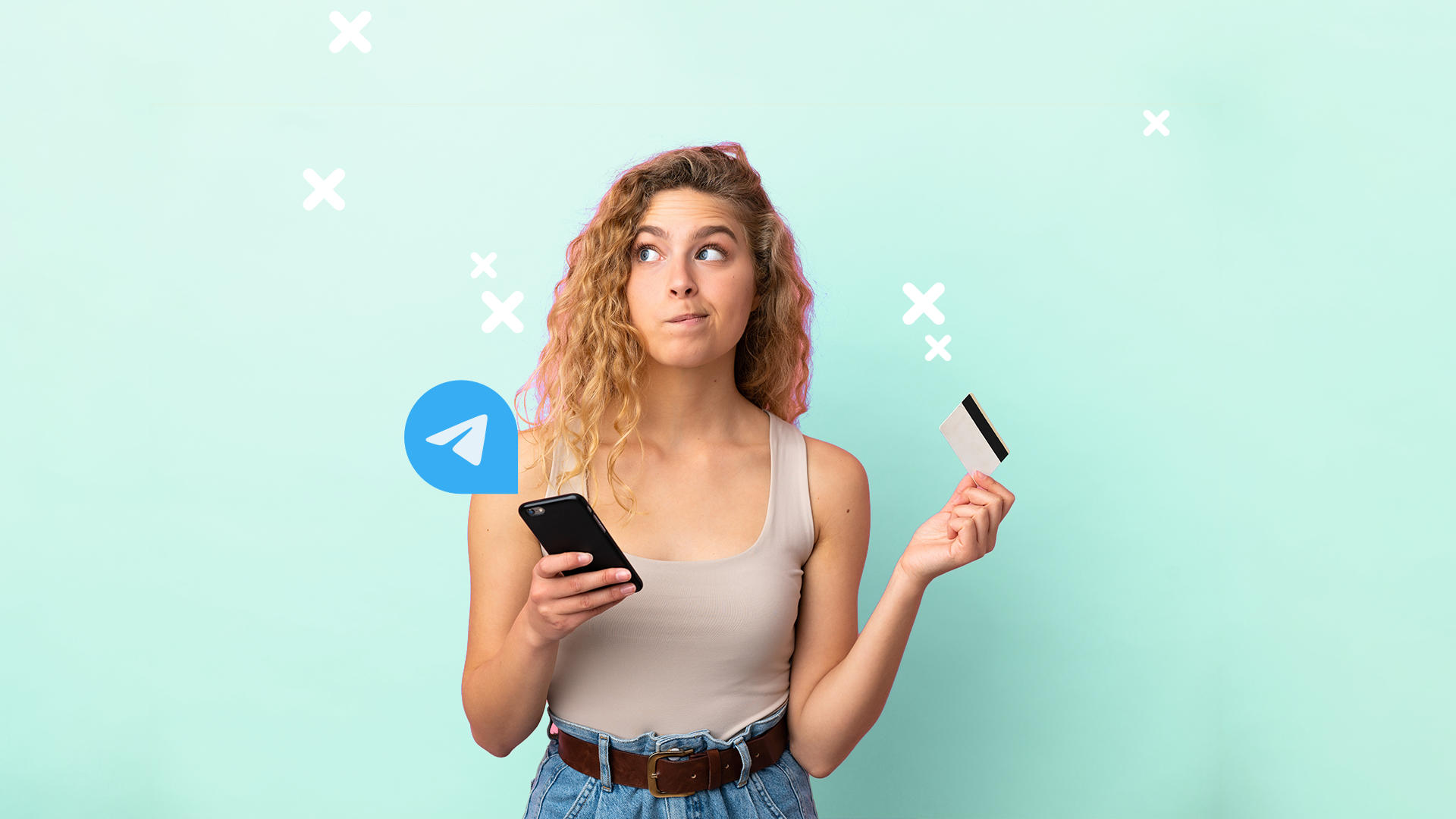
不同型別檔案的儲存方式
圖片和影片檔案的儲存路徑
- 預設儲存在裝置的媒體資料夾
在Android裝置上,Telegram下載的圖片和影片通常預設儲存在“Telegram”資料夾下的“Telegram Images”和“Telegram Videos”子資料夾中。這些資料夾位於裝置的內部儲存或SD卡中,使用者可以透過檔案管理器找到並訪問。 - 手動儲存到相簿的路徑
如果使用者在Telegram內選擇“儲存到相簿”或“儲存到相簿”,圖片和影片會儲存在系統預設的“Pictures”或“DCIM”資料夾中。在iOS裝置上,這些檔案會直接儲存到“照片”應用的最近新增分類中,方便使用者檢視和管理。 - 受限於快取機制的臨時儲存
如果使用者僅在Telegram中檢視圖片或影片但未手動儲存,這些檔案可能僅儲存在應用的快取中。此類儲存是臨時性的,可能會在清理快取或解除安裝應用時被刪除,因此需要手動儲存以確保長期保留。
文件和音訊檔案的儲存位置
- 預設儲存在“Telegram Documents”資料夾
在Android裝置上,下載的文件檔案通常儲存在“Telegram Documents”資料夾中,位於“Telegram”目錄下。音訊檔案可能儲存在“Telegram Audio”資料夾。這些資料夾可以透過檔案管理器輕鬆訪問。 - iOS裝置上的手動匯出儲存
在iOS裝置上,文件和音訊檔案預設儲存在Telegram應用內部。使用者需要透過“分享”功能將這些檔案匯出到“檔案”應用,儲存在“On My iPhone”或iCloud Drive下的指定資料夾中。音訊檔案也可以儲存到“音樂”或支援的第三方應用中。 - 未儲存檔案的訪問路徑
未手動儲存的文件或音訊檔案會儲存在Telegram的內部儲存空間中。使用者可以在聊天中重新檢視和下載這些檔案,但這類儲存是基於Telegram應用的快取機制,不保證長期可用性。
Telegram對不同型別檔案的儲存方式有所區分。圖片和影片通常儲存在“Telegram Images”和“Telegram Videos”資料夾或相簿中,文件和音訊檔案則儲存在“Telegram Documents”和“Telegram Audio”資料夾。在iOS裝置上,這些檔案多需手動匯出到“檔案”應用或相簿進行管理,使用者需根據需要及時儲存和整理檔案路徑。

如何手動更改下載路徑
Android使用者更改預設儲存位置的方法
- 在Telegram設定中調整儲存路徑
開啟Telegram應用,進入“設定”頁面,找到“資料與儲存”選項。在“儲存使用”部分,檢查“儲存到相簿”或“儲存到自定義資料夾”的選項。如果裝置支援,可以手動選擇檔案儲存路徑,將下載的內容儲存到指定目錄,例如SD卡或其他自定義資料夾。 - 利用SD卡作為預設儲存位置
如果裝置支援SD卡擴充套件儲存,使用者可以將Telegram的預設下載路徑設定為SD卡。進入系統的儲存管理功能,調整應用預設儲存至SD卡,Telegram下載內容將自動儲存在卡中。這種方法適合希望節省內部儲存空間的使用者。 - 清理與管理現有資料夾
在更改儲存路徑前,建議清理現有的“Telegram”資料夾,以避免檔案分散在多個目錄中帶來的管理困難。使用者可以透過檔案管理器移動已有檔案至新的儲存路徑,確保檔案整理一致性。
使用第三方檔案管理工具調整路徑
- 下載並安裝高階檔案管理工具
第三方檔案管理工具(如ES檔案瀏覽器或Solid Explorer)可以幫助使用者更精確地管理和調整Telegram的儲存路徑。透過這些工具,使用者可以快速定位“Telegram”資料夾,並將其移動到所需位置。 - 手動移動檔案到新路徑
開啟檔案管理工具,找到“Telegram”資料夾及其子目錄(如“Telegram Images”或“Telegram Documents”)。選擇需要移動的檔案或資料夾,轉移到新的目標路徑(如SD卡或特定的自定義資料夾)。完成後,所有下載內容將按新路徑儲存。 - 建立快捷方式簡化訪問
使用第三方檔案管理工具,使用者還可以為Telegram的新儲存路徑建立桌面快捷方式。這使使用者能夠快速訪問下載檔案,而無需每次透過檔案管理器導航。

儲存檔案到本地的操作方法
手動儲存圖片或影片到相簿
- 長按檔案並選擇“儲存到相簿”
在Telegram聊天中,找到需要儲存的圖片或影片檔案。長按該檔案,彈出選項選單後選擇“儲存到相簿”或“儲存到相簿”。檔案將被儲存到裝置的預設媒體資料夾,如Android的“DCIM”或iOS的“照片”應用中。 - 啟用自動儲存功能
開啟Telegram的“設定”,進入“資料與儲存”或“聊天設定”。啟用自動儲存媒體選項,允許應用在接收到圖片或影片後直接儲存至相簿。這適合頻繁儲存媒體檔案的使用者,但可能佔用較多儲存空間。 - 檢查相簿或相簿路徑
儲存成功後,可以在裝置的相簿或照片應用中檢視檔案。如果未顯示,可能需要檢查儲存路徑或重新整理相簿。如果使用了SD卡作為儲存路徑,還需檢查SD卡資料夾中的“Pictures”或“Telegram”子目錄。
將文件檔案匯出到檔案管理器
- 在聊天中選擇文件並使用“儲存到檔案”功能
點選聊天中的文件檔案,開啟後點擊右上角的“更多”或“分享”選項。在彈出選單中選擇“儲存到檔案”,指定目標資料夾完成匯出。對於iOS使用者,可以選擇將檔案儲存到“On My iPhone”或iCloud Drive中的資料夾。 - 使用檔案管理器移動文件
對於Android裝置,使用者可以透過系統自帶或第三方檔案管理器找到“Telegram Documents”資料夾,將需要的文件移動到指定路徑。檔案管理器工具還支援批次操作,適合整理多個檔案。 - 透過雲服務備份檔案
使用者可以將匯出的文件檔案上傳至雲端儲存服務(如Google Drive或Dropbox)。這不僅確保檔案的安全備份,還方便跨裝置訪問和共享,特別是在更換裝置時。
下載內容無法找到的原因
檔案未被儲存至裝置
- 檔案仍儲存在Telegram快取中
Telegram的圖片、影片或檔案在初次檢視時,通常只是臨時儲存在應用的快取中,而非永久儲存在裝置上。如果未手動儲存,檔案可能隨快取清理而消失。使用者可以透過重新下載或手動儲存確保檔案保留在本地。 - 自動儲存功能未啟用
如果未啟用Telegram的自動儲存功能,媒體檔案(如圖片和影片)不會自動儲存到裝置相簿中。使用者需要手動將所需檔案儲存到相簿或指定資料夾,否則這些檔案可能僅在應用內可見。 - 未完成下載操作
如果檔案未完全下載(如網路中斷或下載中途取消),檔案無法儲存到裝置上。檢查聊天中是否有下載圖示或檔案是否可用,重新點選下載圖示以完成檔案儲存。
應用許可權設定導致的儲存限制
- 儲存許可權未被授予
Telegram需要儲存許可權才能將檔案儲存到裝置。如果使用者在安裝應用時拒絕了儲存許可權,Telegram將無法將下載的內容寫入本地儲存。檢查裝置設定中的“許可權管理”,確保為Telegram授予儲存訪問許可權。 - 裝置儲存空間不足
如果裝置儲存空間不足,Telegram可能無法完成檔案的儲存操作。使用者需檢查裝置儲存狀態,清理無用檔案或騰出足夠空間,以確保檔案下載和儲存的順利進行。 - SD卡或儲存路徑問題
對於使用SD卡儲存的裝置,如果SD卡被移除或發生故障,Telegram可能無法訪問其預設儲存路徑,導致檔案無法儲存。解決方法是檢查SD卡連線狀態或在Telegram設定中修改儲存路徑。